GDM2 Setup: herstel de controle over uw aanmelding in Ubuntu Lucid
Ubuntu heeft een lange weg afgelegd sinds Warty Warthog, die over het algemeen verbeteringen aanbrengt bij elke release. Soms echter, wanneer een functie wordt vervangen, heeft de nieuwe versie mogelijk niet alle gereedschappen eromheen die het origineel had. Dat is het geval met GDM2, de login-manager in nieuwere Ubuntu-releases. Veel gebruikers vinden dat de huidige configuratie-tool nogal tekortschiet. De software heeft misschien een aantal handige verbeteringen ten opzichte van de oude versie, maar er ontbreken veel van de gebruikersgerichte bedieningselementen die we allemaal kennen en waarderen van eerdere versies. Om dit probleem op te lossen, hebben we GDM2 Setup . Hiermee kunt u de controle over GDM terugkrijgen en dingen wijzigen zoals de achtergrondafbeelding, automatische aanmeldingen en meer.
De GDM2-installatie ophalen
Omdat het nog niet beschikbaar is in standaard repo's, moet u het via PPA installeren. Het is een extreem snel en eenvoudig proces en het duurt niet langer dan ongeveer 2 minuten. Open gewoon uw browser en voer in:
sudo add-apt-repository ppa: gdm2setup / gdm2setup sudo apt-get update sudo apt-get install python-gdm2setup
En om uit te voeren, kunt u de toepassing vinden onder Systeem -> Beheer -> Aanmelden (GDM2Setup) of de opdracht uitvoeren:
gksu gdm2setup
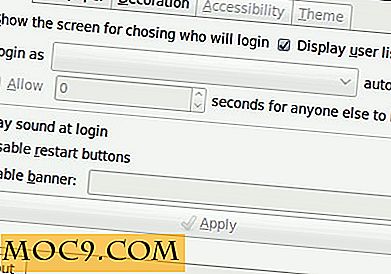
Automatische login
U kunt eenvoudige automatische aanmelding voor een bepaald account inschakelen als u het eenvoudig wilt houden, maar GDM2 Setup biedt ook wat extra functionaliteit. In dit voorbeeld wacht GDM 5 seconden totdat iemand zich handmatig aanmeldt en als niemand dit doet, wordt de Josh- gebruiker gebruikt en wordt automatisch ingelogd.

Sound / Buttons / Banner
In het tweede gedeelte kunt u aanmeldingsgeluiden, Shutdown / Restart- knoppen en de systeembanner in- of uitschakelen. De eerste twee zijn vrij duidelijk en de derde is een bericht dat bij alle inlogpogingen zal verschijnen.

Behang
We hebben eerder de manier besproken om uw inlogscherm te wijzigen, maar met GDM2Setup wordt het nog eenvoudiger. GDM2 Setup kan de achtergrond onafhankelijk van het thema aan. Het is een eenvoudig dialoogvenster dat de selectie en het voorbeeld van basisafbeeldingsbestanden toestaat, maar er is ook een knop om de afbeelding automatisch te vervagen wanneer deze wordt weergegeven.

decoraties
U kunt GDM2 Setup ook gebruiken om de pictogrammen en het raamdecoratieschema te wijzigen. Het enige nadeel hier is dat er geen eenvoudige methode is om een voorbeeld van de wijzigingen op dit tabblad te bekijken. Als u een optie selecteert in de vervolgkeuzelijst, moet u al weten hoe het eruit ziet. Het is echter hetzelfde pictogram en decoratie thema's gevonden in de rest van Gnome, dus je kunt de normale Gnome pictogram en decoratie tools gebruiken om een voorbeeld van je keuzes te bekijken als je wilt voordat je ze opslaat voor GDM.

Toegankelijkheid en thema's
Op het moment van schrijven zijn er twee uitgeschakelde tabbladen aan de rechterkant van het venster. Deze zijn voor toegankelijkheid en thema's en zullen beide volledig worden ingeschakeld in toekomstige versies. Voor sommige functies is dit omdat GDM2 Setup ze nog niet heeft geïmplementeerd, terwijl andere worden ontwikkeld in de GDM-kern zelf en het Setup-programma moet wachten totdat ze zijn voltooid voordat het een werkende configuratietool kan worden.
Al met al verloopt de installatie van GDM2 goed, en zodra alle stukken op hun plaats zitten, zou het de kracht van de oude configuratie-interface moeten evenaren of overschrijden.
Maakt GDM2 Setup uw leven eenvoudiger?







